2.20 JUEGO - Matar al Dragón¶
Aquí, utilizamos el joystick para jugar a un juego de matar dragones.
Al hacer clic en verde, el dragón flotará arriba y abajo en el lado derecho y lanzará fuego intermitentemente. Necesitas usar el joystick para controlar el movimiento de la varita mágica y lanzar ataques estelares al dragón, evitando las llamas que dispara, y finalmente derrotarlo.

Componentes Necesarios¶
Para este proyecto, necesitaremos los siguientes componentes.
Es definitivamente conveniente comprar un kit completo, aquí está el enlace:
Nombre |
ELEMENTOS EN ESTE KIT |
ENLACE |
|---|---|---|
Kit de Inicio ESP32 |
320+ |
También puedes comprarlos por separado en los enlaces a continuación.
INTRODUCCIÓN AL COMPONENTE |
ENLACE DE COMPRA |
|---|---|
- |
|
Construir el Circuito¶
Un joystick es un dispositivo de entrada compuesto por un palo que pivota sobre una base e informa su ángulo o dirección al dispositivo que está controlando. Los joysticks se utilizan a menudo para controlar videojuegos y robots.
Para comunicar un rango completo de movimiento al ordenador, un joystick necesita medir la posición del palo en dos ejes: el eje X (de izquierda a derecha) y el eje Y (de arriba abajo).
Las coordenadas de movimiento del joystick se muestran en la siguiente figura.
Nota
La coordenada x es de izquierda a derecha, el rango es 0-1023.
La coordenada y es de arriba abajo, el rango es 0-1023.

Ahora construye el circuito según el siguiente diagrama.

Programación¶
1. Dragón
Se añade el fondo Bosques a través del botón Elegir un Fondo.

Elimina el sprite predeterminado y añade el sprite Dragón.

Ve a la página de Disfraces y voltea horizontalmente los disfraces dragón-b y dragón-c.

Establece el tamaño al 50%.

Ahora crea una variable - dragón para registrar los puntos de vida del dragón, y establece el valor inicial a 50.

A continuación, cambia el disfraz del sprite a dragón-b y haz que el sprite Dragón se mueva arriba y abajo en un rango.

Añade un sprite Rayo como el fuego lanzado por el sprite Dragón. Necesitas rotarlo 90° en el sentido de las agujas del reloj en la página de Disfraces, esto es para hacer que el sprite Rayo se mueva en la dirección correcta.
Nota
Al ajustar el disfraz del sprite Rayo, puedes moverlo fuera del centro, ¡esto debe evitarse! El punto central debe estar justo en el medio del sprite.

Ajusta el disfraz de dragon-c del sprite Dragón para que su punto central esté en la cola del fuego. Esto hará que las posiciones del sprite Dragón y del sprite Relámpago sean correctas, evitando que el Relámpago se lance desde los pies del dragón.

Correspondientemente, dragon-b necesita hacer coincidir la cabeza del dragón con el punto central.

Ajusta el tamaño y la orientación del sprite Relámpago para hacer que la imagen luzca más armoniosa.

Ahora programa el sprite Relámpago. Es fácil, solo haz que siga al sprite Dragón todo el tiempo. En este punto, haz clic en la bandera verde y verás al Dragón moviéndose con un relámpago en su boca.

Vuelve al sprite Dragón, ahora haz que sople fuego, teniendo cuidado de que el fuego en su boca no se dispare, sino que cree un clon para el sprite Relámpago.

Haz clic en el sprite Relámpago y permite que el clon de Relámpago se dispare en un ángulo aleatorio, rebotará en la pared y desaparecerá después de cierto tiempo.

En el sprite Relámpago, oculta su cuerpo y muestra el clon.

Ahora el dragón puede moverse hacia arriba y hacia abajo y soplar fuego.
2. Varita
Crea un sprite Varita y rota su dirección a 180 para que apunte hacia la derecha.

Ahora crea una variable hp para registrar su valor de vida, inicialmente establecido en 3. Luego lee el valor del Joystick, que se utiliza para controlar el movimiento de la varita.

El dragón tiene relámpagos, ¡y la varita que los destruye tiene su «bala mágica»! Crea un sprite Estrella, redimensiónalo y prográmalo para que siempre siga al sprite Varita, y limita el número de estrellas a tres.

Haz que el sprite Varita dispare estrellas automáticamente. El sprite Varita dispara estrellas de la misma manera que el dragón sopla fuego – creando clones.

Vuelve al sprite Estrella y programa su clon para que gire y dispare hacia la derecha, desaparezca después de ir más allá del escenario y restaurando el número de estrellas. Igual que con el sprite Relámpago, oculta el cuerpo y muestra el clon.
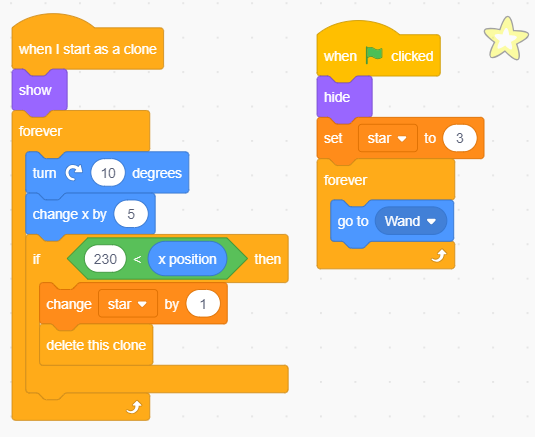
Ahora tenemos una varita que dispara balas de estrella.
3. ¡Lucha!
La varita y el dragón están actualmente en desacuerdo, y vamos a hacer que luchen. El dragón es fuerte, y la varita es el valiente que se enfrenta al dragón. La interacción entre ellos consiste en las siguientes partes.
si la varita toca al dragón, será repelida hacia atrás y perderá puntos de vida.
si un relámpago golpea la varita, la varita perderá puntos de vida.
si la bala de estrella golpea al dragón, el dragón perderá puntos de vida.
Una vez que esto esté resuelto, pasemos a cambiar los guiones para cada sprite.
Si la Varita golpea al Dragón, será repelida hacia atrás y perderá puntos de vida.

Si Relámpago (un clon del sprite Relámpago) golpea al sprite Varita, hará un sonido de estallido y desaparecerá, y la Varita perderá puntos de vida.

Si una Estrella (clon del sprite Estrella) golpea al Dragón, emitirá un sonido de recolección y desaparecerá, mientras restaura el conteo de Estrellas, y el Dragón perderá puntos de vida.

4. Escenario
La batalla entre la Varita y el Dragón eventualmente se dividirá en ganadores y perdedores, lo que representamos con el escenario.
Añade el fondo Cielo Azul, y escribe el personaje «¡GANASTE!» en él para representar que el dragón ha sido derrotado y ha llegado el amanecer.

Y modifica el fondo en blanco de la siguiente manera, para representar que el juego ha fallado y todo estará en oscuridad.

Ahora escribe un guion para cambiar estos fondos, cuando se haga clic en la bandera verde, cambia al fondo Bosque; si el punto de vida del dragón es menos de 1, entonces el juego tiene éxito y cambia el fondo a Cielo Azul; si el valor de vida de la Varita es menos de 1, entonces cambia al fondo Noche y el juego falla.
